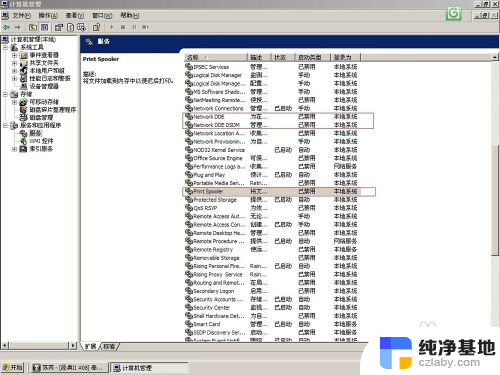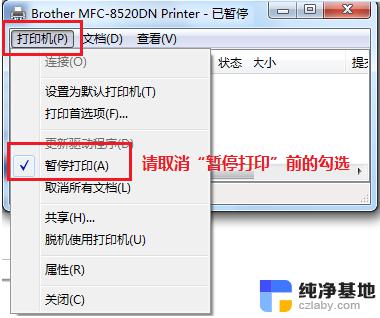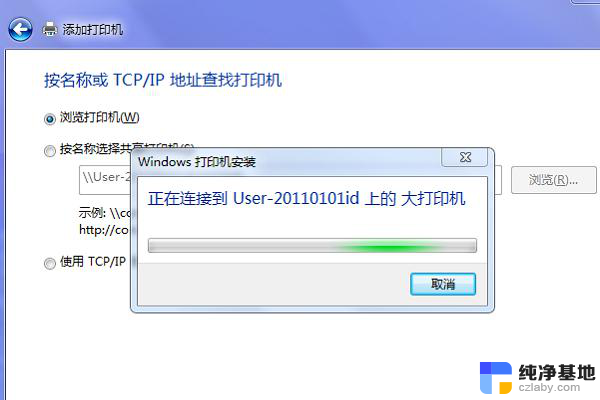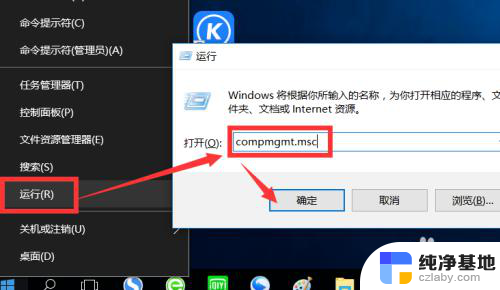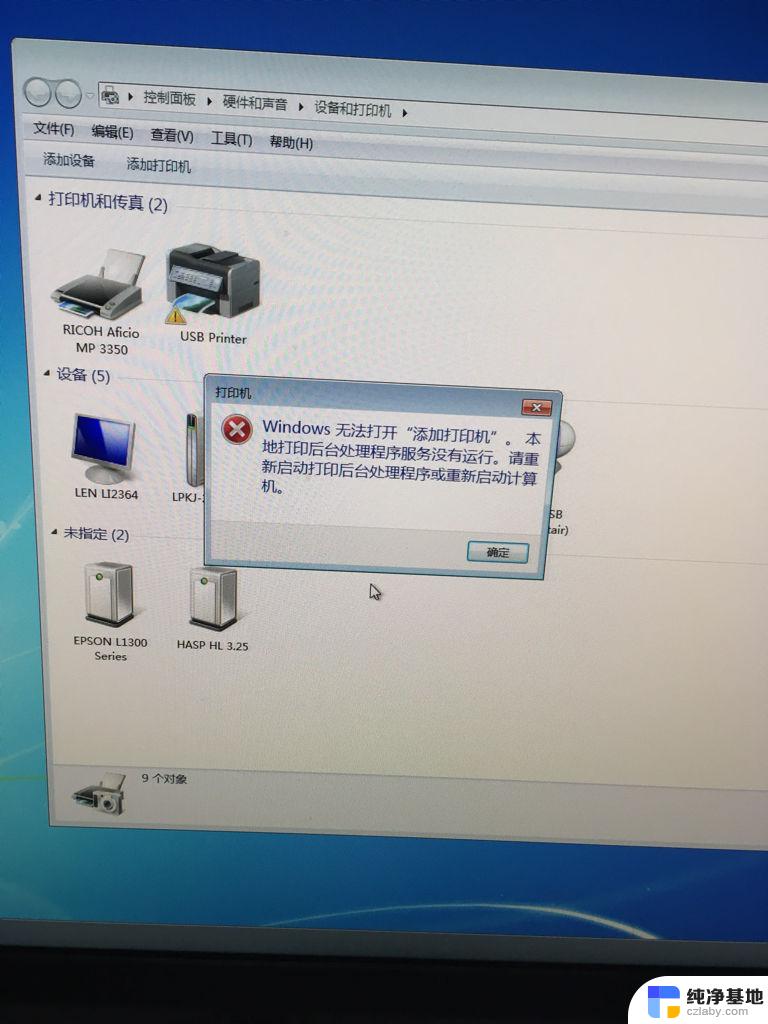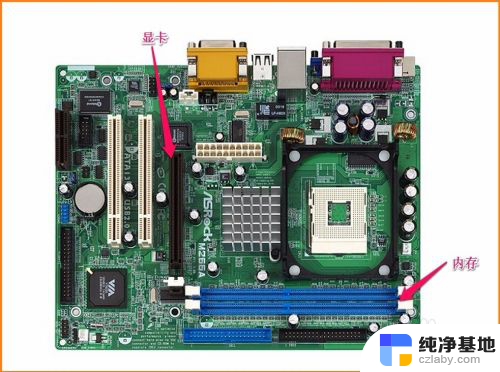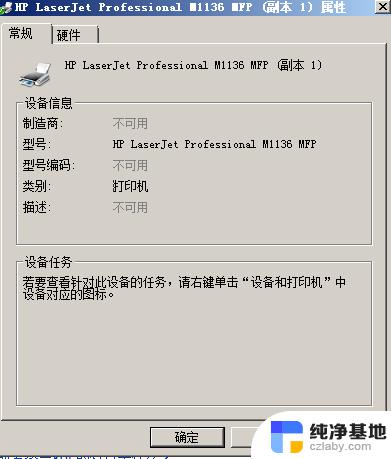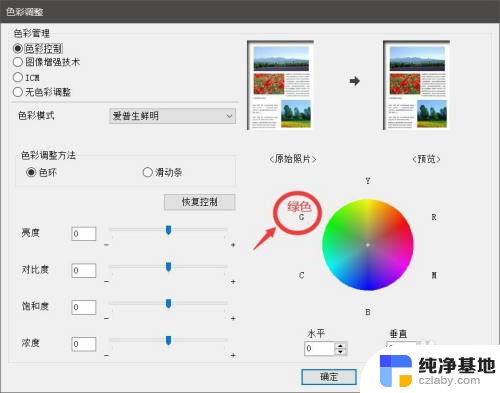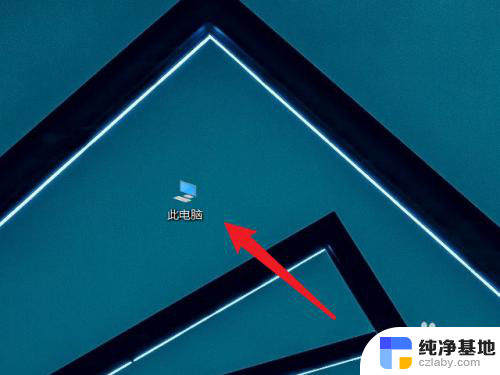打印机已经连接但是打印是没反应
许多人遇到了一个共同的问题,即他们的打印机已经成功连接,但在进行打印操作时却没有任何反应,更为困扰的是,尽管已经成功添加了网络共享打印机,却依然无法正常打印。这种情况不仅浪费了时间和精力,也给工作和生活带来了诸多不便。如何解决这一问题成了许多人急需解决的难题。
具体步骤:
1.点击类型,选择小图标
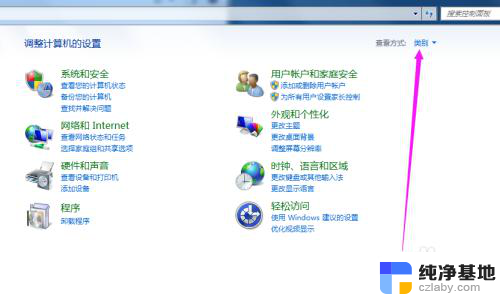
2.选择防火墙
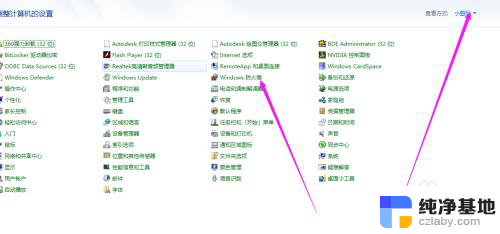
3.点击允许程序或功能通过windows防火墙
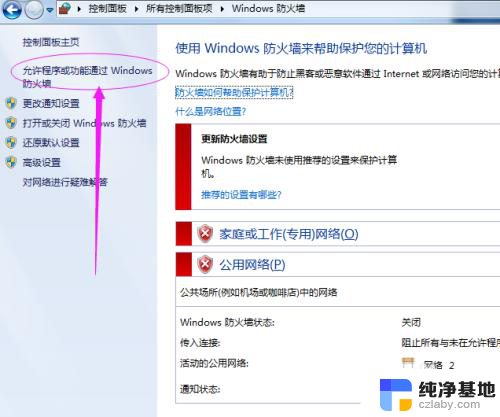
4.选中“文件和打印机共享”,后面两个方框。全打勾,然后点下方“确定”按钮。
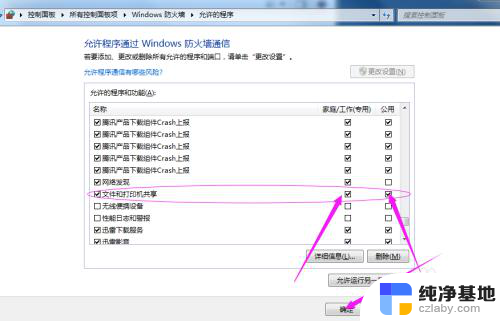
5.然后右键“我的电脑(或计算机)”点击“管理”,再点击服务和应用程序。

6.点击“服务”
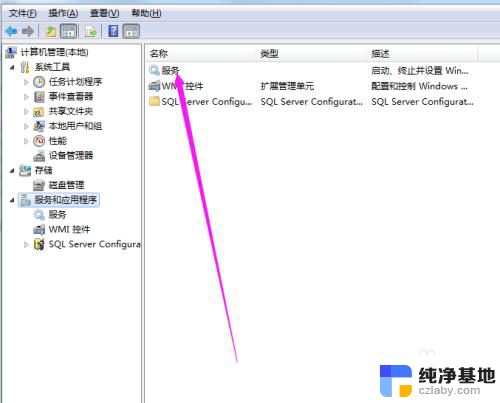
7.选择“Computer Browser”,双击,点击“启动”。“手动”
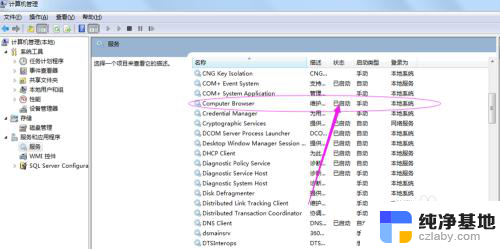
8.如果还是不行,在与打印机直连的主机电脑上。点击开始菜单中“运行”,输入"cmd"
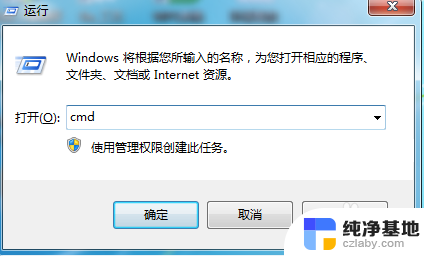
9.输入ipconfig,然后回车,可以找到主机IP 地址(如图中)“192.168.1.16”

10.然后,点击“开始”菜单,选择“运行”,输入如"\\192.168.1.16"
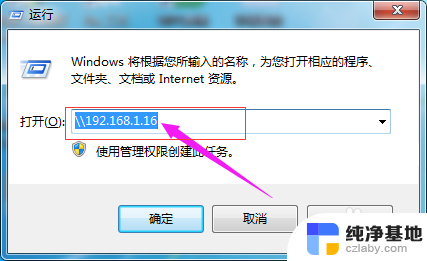
11.点击打印机,添加即可,就可以打印了
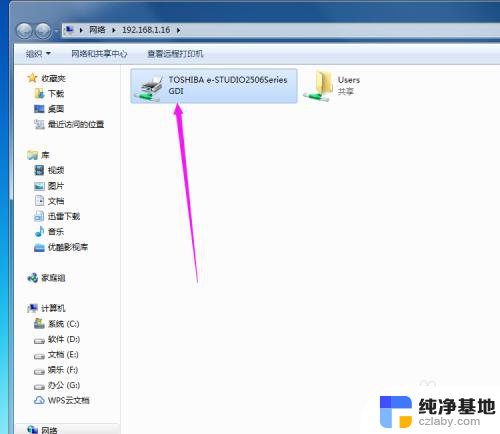
以上就是打印机已经连接但是打印没有反应的全部内容,如果遇到这种情况,你可以按照以上操作来解决问题,非常简单快速,一步到位。